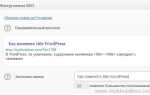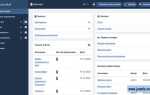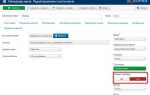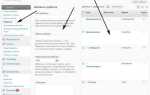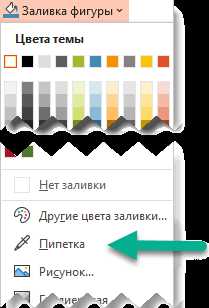
Инструмент «Пипетка» в PowerPoint позволяет точно подобрать цвет с любого объекта на слайде или даже с внешнего окна за пределами презентации. Эта функция особенно полезна при оформлении слайдов в едином стиле, когда необходимо повторить цвет логотипа, фона сайта или изображения.
В PowerPoint 2013 и новее «Пипетка» встроена в меню «Цвет заливки» и «Цвет контура». Чтобы ее использовать, выделите объект (например, фигуру или текст), откройте параметры заливки или контура и выберите пункт «Пипетка» в выпадающем меню цветов. Наведите курсор на нужный цвет, кликните – и он сразу будет применён к выбранному элементу.
Если вы работаете с изображением, сначала вставьте его на слайд, затем выберите объект для изменения цвета, откройте палитру и активируйте пипетку. Наводите курсор на нужный участок изображения до появления мини-просмотра цвета, затем щелкните для выбора.
На Mac пипетка может отсутствовать в некоторых версиях PowerPoint. В этом случае рекомендуется использовать системную утилиту Digital Color Meter или сторонние расширения для определения кода цвета с последующим ручным вводом RGB-значений в параметры заливки.
Если инструмент недоступен, убедитесь, что вы используете PowerPoint не старее версии 2013, так как в более ранних редакциях функция отсутствует. Также проверьте, не используете ли урезанную онлайн-версию, в которой пипетка может быть недоступна.
Как открыть вкладку «Формат», чтобы получить доступ к пипетке
Выделите нужный объект: фигуру, текстовое поле, графический элемент SmartArt или диаграмму. После выделения в верхней панели появится вкладка «Формат фигуры» или «Формат рисунка» – в зависимости от типа выбранного объекта.
Кликните на эту вкладку. В группе «Заливка фигуры» или «Заливка текста» нажмите на стрелку раскрывающегося списка. В нижней части меню появится пункт «Пипетка». Выберите его, чтобы считать цвет с любого элемента на экране.
Если пипетка не отображается, убедитесь, что объект поддерживает заливку. Например, обычный текст без заливки фигуры не активирует нужную вкладку. Также проверьте, что вы используете PowerPoint 2013 или новее – в более ранних версиях инструмент отсутствует.
В каком разделе находится инструмент пипетка при работе с фигурами
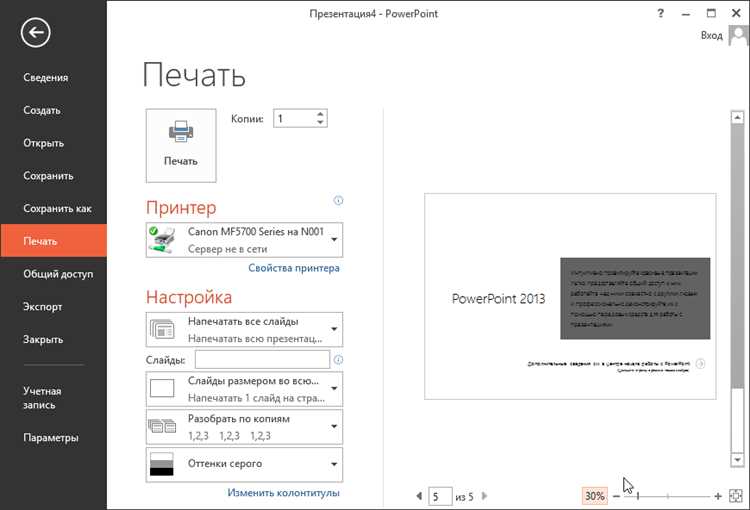
В разделе «Заливка фигуры» нажмите на стрелку раскрывающегося списка. В открывшемся меню выберите пункт «Другие цвета заливки». В диалоговом окне нажмите кнопку «Пипетка». Наведите курсор на нужный цвет на слайде или за его пределами и щёлкните левой кнопкой мыши для применения цвета.
Если требуется изменить цвет контура фигуры, используйте команду «Контур фигуры» на той же вкладке. В меню выберите «Другие цвета контура», после чего также станет доступна «Пипетка».
Как использовать пипетку для выбора цвета с изображения
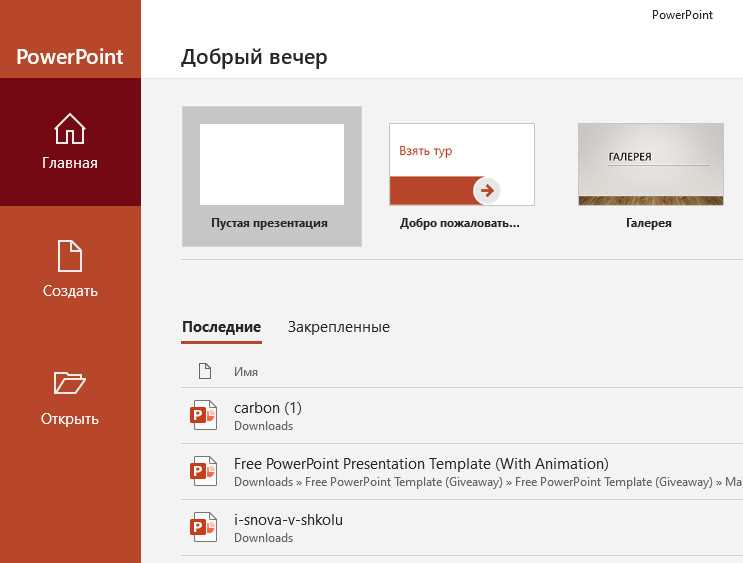
Выберите объект на слайде, цвет которого нужно изменить: текст, фигуру или фон. Перейдите на вкладку «Формат». Для текста откройте выпадающее меню «Цвет шрифта», для фигуры – «Заливка фигуры» или «Контур фигуры», для фона – «Формат фона».
В появившемся списке нажмите «Пипетка». Курсор изменится на перекрестие. Наведите его на нужную область изображения, размещённого на слайде или за его пределами, если оно открыто на экране. PowerPoint отображает увеличенный фрагмент с кодом цвета рядом с курсором, что позволяет точно выбрать нужный оттенок.
Щелкните левой кнопкой мыши для применения выбранного цвета. Изменение вступит в силу сразу. Если требуется подобрать тот же цвет для других объектов, повторите процедуру.
Для работы с цветами вне презентации используйте функцию переключения окон Alt+Tab и наведите пипетку на нужный элемент другого окна. Это возможно, пока активен режим пипетки в PowerPoint.
Почему пипетка может быть недоступна и как это исправить

Инструмент «Пипетка» в PowerPoint может быть недоступен по ряду технических причин. Ниже представлены точные причины и конкретные способы их устранения.
- Используется устаревшая версия PowerPoint. Пипетка доступна, начиная с PowerPoint 2013. В более ранних версиях этот инструмент отсутствует. Обновите приложение через Microsoft 365 или загрузите актуальную версию с официального сайта.
- Неподдерживаемый тип объекта. Пипетка работает только при изменении цвета объектов, поддерживающих заливку или контур. Например, для текста нужно сначала выделить символы и выбрать изменение цвета шрифта. При работе с изображениями или SmartArt пипетка может быть неактивна.
- Редактирование производится не в режиме создания. В режиме «Чтение» или при совместной работе с ограниченными правами доступ к пипетке может быть заблокирован. Переключитесь в режим «Обычный» и убедитесь, что вы редактируете локальную копию презентации.
- Проблемы с интерфейсом на Mac. В версии PowerPoint для macOS пипетка может быть скрыта. Для её вызова необходимо открыть палитру «Другие цвета» при изменении заливки и выбрать пипетку в появившемся диалоговом окне.
- Конфликт с надстройками. Некоторые надстройки отключают стандартные элементы интерфейса. Откройте вкладку «Файл» → «Параметры» → «Надстройки» и временно отключите сторонние расширения.
- Графические ограничения системы. В редких случаях при низком разрешении экрана или масштабировании интерфейса пипетка может отображаться некорректно. Попробуйте уменьшить масштаб (например, до 100%) через «Параметры отображения Windows» и перезапустить PowerPoint.
После выполнения соответствующих действий инструмент пипетка должен стать доступным в меню выбора цвета.
Как скопировать цвет, выбранный пипеткой, для повторного использования
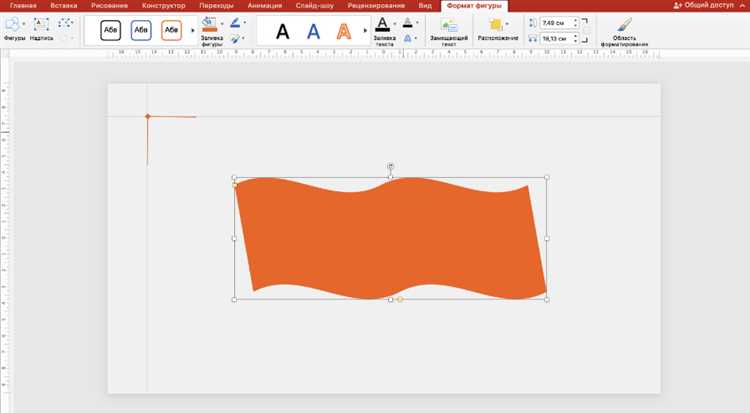
После выбора цвета с помощью пипетки в PowerPoint, его можно сохранить и применять к другим элементам с точностью до оттенка. Ниже описана пошаговая инструкция:
- Выделите объект (текст, фигуру или фон), к которому применён нужный цвет.
- Откройте диалоговое окно настройки цвета: в панели инструментов выберите Формат фигуры → Заливка или Контур → Другие цвета заливки.
- Перейдите во вкладку Дополнительно (или Дополнительные цвета в зависимости от версии).
- Скопируйте значения RGB вручную или щёлкните правой кнопкой мыши и выберите «Копировать» (если доступно). Пример: R: 34, G: 177, B: 76.
Чтобы использовать этот цвет повторно:
- Откройте заливку или контур другого объекта.
- Выберите Другие цвета заливки → вкладка Дополнительно.
- Вставьте ранее скопированные значения RGB в соответствующие поля.
Альтернатива: создайте пользовательскую тему оформления. В разделе Дизайн → Цвета → Настроить цвета добавьте RGB-значения в один из пользовательских слотов, чтобы применять цвет ко всем слайдам одним кликом.
Где искать пипетку при изменении цвета текста

Чтобы использовать пипетку в PowerPoint для изменения цвета текста, нужно открыть вкладку «Главная». В разделе «Шрифт» найдите кнопку с иконкой «Цвет шрифта». Нажав на неё, вы увидите выпадающее меню с цветами. Внизу этого меню будет кнопка с иконкой пипетки, которая позволяет выбрать любой цвет с экрана. При выборе пипетки курсор изменится, и вы сможете кликнуть на любой объект на слайде, чтобы скопировать его цвет.
Пипетка удобна для точного подбора цвета, который используется в других элементах презентации, обеспечивая согласованность в дизайне. Это особенно полезно, когда нужно соответствовать цветовой палитре или точно повторить оттенок для текста.
Обратите внимание, что пипетка в PowerPoint не всегда доступна в старых версиях программы. Если вы не видите её в меню, убедитесь, что у вас установлена последняя версия PowerPoint.
Как найти пипетку в PowerPoint на Mac и Windows
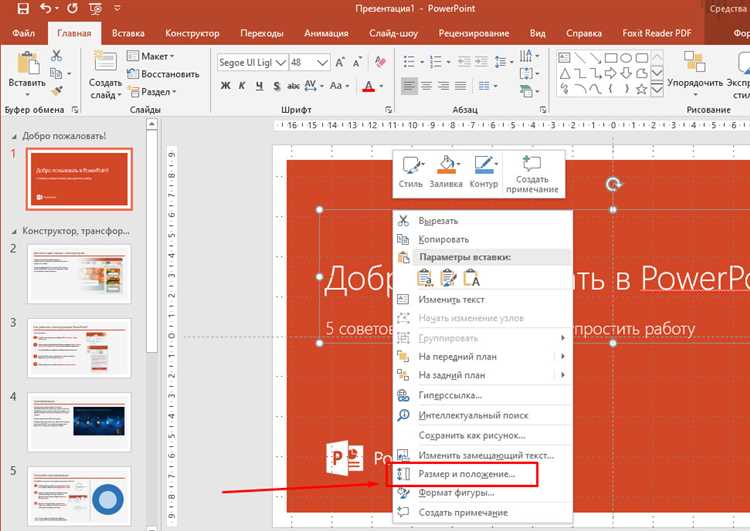
Для использования инструмента «Пипетка» в PowerPoint на Windows и Mac важно знать, где его искать в зависимости от операционной системы.
На Windows пипетка доступна через вкладку «Главная» в разделе «Фигуры». Для этого нужно выбрать объект, который нужно окрасить, затем перейти на вкладку «Главная» и нажать на иконку с банкой краски. В выпадающем меню выберите «Пипетка», и инструмент активируется, позволяя выбрать цвет с любого элемента на слайде.
На Mac путь к пипетке немного отличается. Здесь инструмент находится в разделе «Формат» на панели инструментов. После выбора объекта для окрашивания кликните на иконку цвета заливки и выберите «Пипетка» из выпадающего меню. Это позволит выбрать любой цвет с других элементов презентации или с экрана.
Стоит отметить, что пипетка не всегда доступна в некоторых версиях PowerPoint. Если вы не видите этот инструмент, убедитесь, что у вас установлена последняя версия программы и обновлены все компоненты.
Вопрос-ответ:
Как найти инструмент «Пипетка» в PowerPoint?
Инструмент «Пипетка» в PowerPoint можно найти на вкладке «Главная» в разделе «Формат». После того как вы выберете объект (например, текст или форму), нужно щелкнуть на кнопку с изображением пипетки. Этот инструмент позволяет быстро подобрать цвет с уже существующего элемента на слайде и применить его к другим объектам.
Где в PowerPoint искать инструмент для подбора цвета, если его нет на панели?
Если инструмент «Пипетка» не отображается на панели инструментов, можно добавить его вручную. Для этого нужно перейти в меню «Файл», затем в «Параметры». В открывшемся окне выберите «Настроить ленту», найдите инструмент «Пипетка» в списке команд и добавьте его на ленту. Это позволит использовать его в дальнейшем.
Как воспользоваться инструментом «Пипетка» в PowerPoint, чтобы подобрать цвет?
После того как вы выбрали объект, например, текст или форму, активируйте инструмент «Пипетка». Кликнув на него, вы сможете выбрать цвет с любого элемента на слайде. Просто подведите пипетку к нужному цвету и щелкните. Цвет автоматически применится к выбранному объекту.
Можно ли использовать пипетку для выбора цвета из изображения в PowerPoint?
Да, инструмент «Пипетка» позволяет выбирать цвет не только с объектов, но и с изображений, находящихся на слайде. Для этого просто активируйте пипетку и наведите курсор на нужный участок изображения, затем щелкните по нему, чтобы получить желаемый цвет.
Почему не работает инструмент «Пипетка» в PowerPoint?
Если инструмент «Пипетка» не работает, возможно, это связано с ошибкой в самой программе или с тем, что выбран неподдерживаемый объект. Убедитесь, что вы выбрали подходящий элемент для изменения цвета. Также стоит проверить настройки PowerPoint и обновить программу до последней версии, если это необходимо.